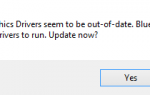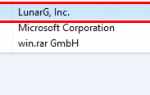Содержание
![No Suitable Graphics Card Found [Best Fixes]](/wp-content/uploads/2019/1/podhodjashhaja-videokarta-ne-najdena-[luchshie_1.png) Скачайте Driver Easy бесплатно, чтобы найти и установить подходящую для вас видеокарту.
Скачайте Driver Easy бесплатно, чтобы найти и установить подходящую для вас видеокарту.
Проблема с видеокартой, безусловно, является большой проблемой для геймеров на Windows. Представь, что ты будешь играть Террарии или же Долина Звезд на вашем компьютере, и вы открываете и запускаете игру с волнением и ожиданиями, но только для того, чтобы увидеть сообщение об ошибке ниже, разве это не большое разочарование ?!
Подходящая видеокарта не найдена.
Как я могу исправить не найденную подходящую видеокарту?
К счастью, есть простые решения для вас решить, нет подходящей видеокарты, найденной очень легко и быстро. Попробуйте 3 лучших решения ниже, чтобы решить проблему шаг за шагом!
Решение 1. Перезагрузите компьютер
Решение 2. Удалите файл config.dat из вашей игры
Решение 3. Обновите драйвер видеокарты
Что такое видеокарта и почему возникает эта проблема
Графическая карта называется видеокарта, видеоадаптер, а также адаптер дисплея также. Это подключается к материнской плате компьютерной системы и генерирует выходные изображения для отображения. Если вы хотите смотреть фильмы или играть в игры на своем компьютере, выделенная графическая карта может значительно улучшить качество графики.
Ошибка «Подходящая видеокарта найдена» обычно возникает из-за того, что разработчик меняет настройки игры или адаптер видеокарты больше не подходит для дисплея. Таким образом, вы можете следовать приведенным ниже решениям для решения проблемы.
Решение 1. Перезагрузите компьютер
Перезагрузка компьютера помогает компьютеру проверить систему и автоматически обновить Windows, после чего проблема может быть автоматически решена.
1) Перезагрузите компьютер.
2) После перезапуска снова откройте игру и посмотрите, решена ли проблема.
Если проблема не устранена, попробуйте следующие решения, пока не найдете способ, который работает.
Примечание. Все приведенные ниже снимки экрана показаны в Windows 10, но исправления также применимы к Windows 78.
Решение 2. Удалите файл config.dat из вашей игры
Файл Config.dat создается производителем игры, в котором в основном хранятся настройки, выбранные в меню настроек игры. Вообще говоря, файл Config.dat находится здесь: DocumentsMy Game — название вашей игры (например, Terraria).
1) Перейти к документы > Мои игры.
![No Suitable Graphics Card Found [Best Fixes]](/wp-content/uploads/2019/1/podhodjashhaja-videokarta-ne-najdena-[luchshie_1_1.png)
2) Нажмите на файл, названный в честь вашей игры (например, Terraria)
![No Suitable Graphics Card Found [Best Fixes]](/wp-content/uploads/2019/1/podhodjashhaja-videokarta-ne-najdena-[luchshie_2_1.jpg)
3) Щелкните правой кнопкой мыши config.dat файл, нажмите удалять, и нажмите да. (Пожалуйста, не беспокойтесь. Это не повлияет на вашу игру. И при загрузке он снова загрузит файл Config.dat.)
![No Suitable Graphics Card Found [Best Fixes]](/wp-content/uploads/2019/1/podhodjashhaja-videokarta-ne-najdena-[luchshie_3_1.png)
4) Перезагрузите компьютер и снова откройте игру.
Решение 3. Обновите драйвер видеокарты
Эта проблема может возникнуть из-за отсутствия или устаревших драйверов вашей видеокарты. Таким образом, обновление драйверов может решить эту проблему.
Есть два способа обновить драйвер видеокарты:
Вариант 1. Обновите драйвер видеокарты вручную
Вариант 2. Автоматическое обновление драйвера видеокарты (рекомендуется)
Вариант 1. Обновите драйвер видеокарты вручную
Чтобы обновить драйверы таким образом, вам понадобятся навыки работы с компьютером и терпение, потому что вам нужно найти нужный драйвер в сети, скачать и установить его шаг за шагом.
Например, вы можете загрузить драйвер видеокарты с веб-сайта производителя вашего ПК или со стороннего рынка, такого как NVIDIA и AMD. Затем установите его в свой Windows.
Вариант 2. Автоматическое обновление драйвера видеокарты (рекомендуется)
Если у вас нет времени, терпения или навыков работы с компьютером для обновления драйвера видеокарты вручную, вы можете сделать это автоматически с Водитель Легко.
С Driver Easy вам не нужно искать и находить, какие драйверы нужны на вашем компьютере, а также обновлять драйверы шаг за шагом. Это может значительно помочь практически со всеми проблемами, связанными с водителями.
Кроме того, вы можете автоматически обновлять драйверы с помощью бесплатной или профессиональной версии Driver Easy. В версии Pro требуется всего 2 простых клика (и вы получите полную поддержку и 30-дневную гарантию возврата денег).
1) Скачать и установите Driver Easy.
2) Запустите Driver Easy и нажмите Сканировать сейчас. Затем Driver Easy проверит ваш компьютер и обнаружит любые проблемы с драйверами.
![No Suitable Graphics Card Found [Best Fixes]](/wp-content/uploads/2019/1/podhodjashhaja-videokarta-ne-najdena-[luchshie_4_1.jpg)
3) Нажмите Кнопка обновления Рядом с именем драйвера, чтобы загрузить и установить правильный драйвер (вы можете сделать это с бесплатной версией). Или нажмите Обновить все для автоматической загрузки и установки правильной версии всех проблемных драйверов (вы можете сделать это с Pro версия, и вам будет предложено обновить, когда вы нажимаете Обновить все).
![No Suitable Graphics Card Found [Best Fixes]](/wp-content/uploads/2019/1/podhodjashhaja-videokarta-ne-najdena-[luchshie_5_1.jpg)
4) После обновления драйвера перезагрузите компьютер и откройте игру, чтобы увидеть, работает ли она.
Примечание. Вы также можете попытаться восстановить драйверы до прежнего состояния, чтобы решить проблему. Прежде всего, вам необходимо сделать резервную копию драйверов на вашем компьютере (Pro версия требуется), а затем нажмите Восстановление драйверов в инструменты раздел.
![No Suitable Graphics Card Found [Best Fixes]](/wp-content/uploads/2019/1/podhodjashhaja-videokarta-ne-najdena-[luchshie_6_1.png)
Если ваша проблема все еще сохраняется, и вы не уверены, что делать, пожалуйста, оставьте нам комментарий ниже, и мы посмотрим, что еще мы можем сделать, чтобы помочь. В то же время, если у вас есть другое решение этой проблемы, пожалуйста, не стесняйтесь поделиться с нами, чтобы помочь большему количеству людей.

![Подходящая видеокарта не найдена [Лучшие исправления]](https://helpscomp.ru/wp-content/cache/thumb/47/887df81fcf8c747_320x200.png)